Kõrval Zainab
Windows 10 kasutajad saavad anda juurdepääsu teistele seadmetele ühenduse loomiseks oma seadmes sama võrgu kaudu jagatud printerite ja failidega. Kui te ei soovi, et teised kasutajad võimaldaksid juurdepääsu teie seadme failidele ja printeritele, saate selle ka keelata.
Siin on õpetusartiklid failide ja printerite ühiskasutusvaliku sisse- või väljalülitamiseks Windows 10 seadmes
Failide ja printerite jagamise sisse- ja väljalülitamine
Samm 1. Avatud käsurida rakendus otsingukastist.

2. samm. Otse avamiseks sisestage oma käsuviiba akendesse järgmine käsk ‘Võrk ja jagamine’ juhtpaneeli rakendusse.
Control.exe / nimi Microsoft. Võrgu-ja ühiskasutuskeskus
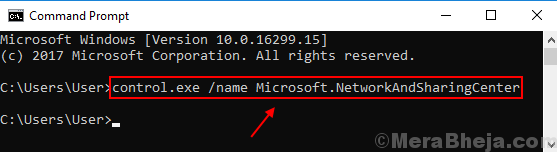
3. samm. Vaatate a ‘Võrk ja jagamine’ aknaid.
4. samm. Nüüd klõpsake nuppu ‘Jagamise täpsemate seadete muutmine’ vasakpoolsest menüüst.
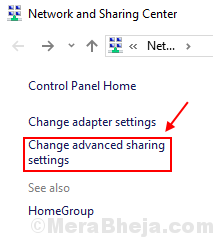
5. samm. Saate näha erinevad võrguprofiilid. Klõpsake nuppu praegune profiil.
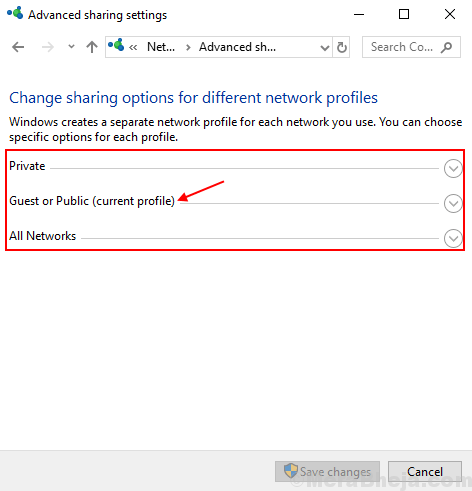
6. samm. Ekraanil näete kahte valikut „Failide ja printerite ühiskasutus”. Valige üks vastavalt oma eelistustele.
1. Lülitage failide ja printerite ühiskasutus sisse.
2. Lülitage failide ja printerite ühiskasutus välja.
Seejärel klõpsake nuppu 'Salvesta muudatused' viimase sammuna.
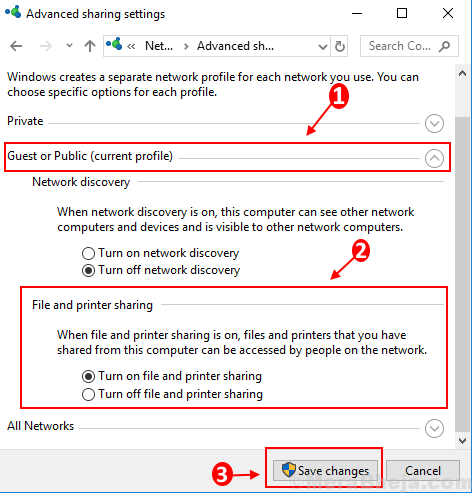
Selle meetodi abil saate kas lubada juurdepääsu oma seadme failidele ja printeritele jagamiseks teistele seadmetele, mis on ühendatud teie seadmega võrku.


